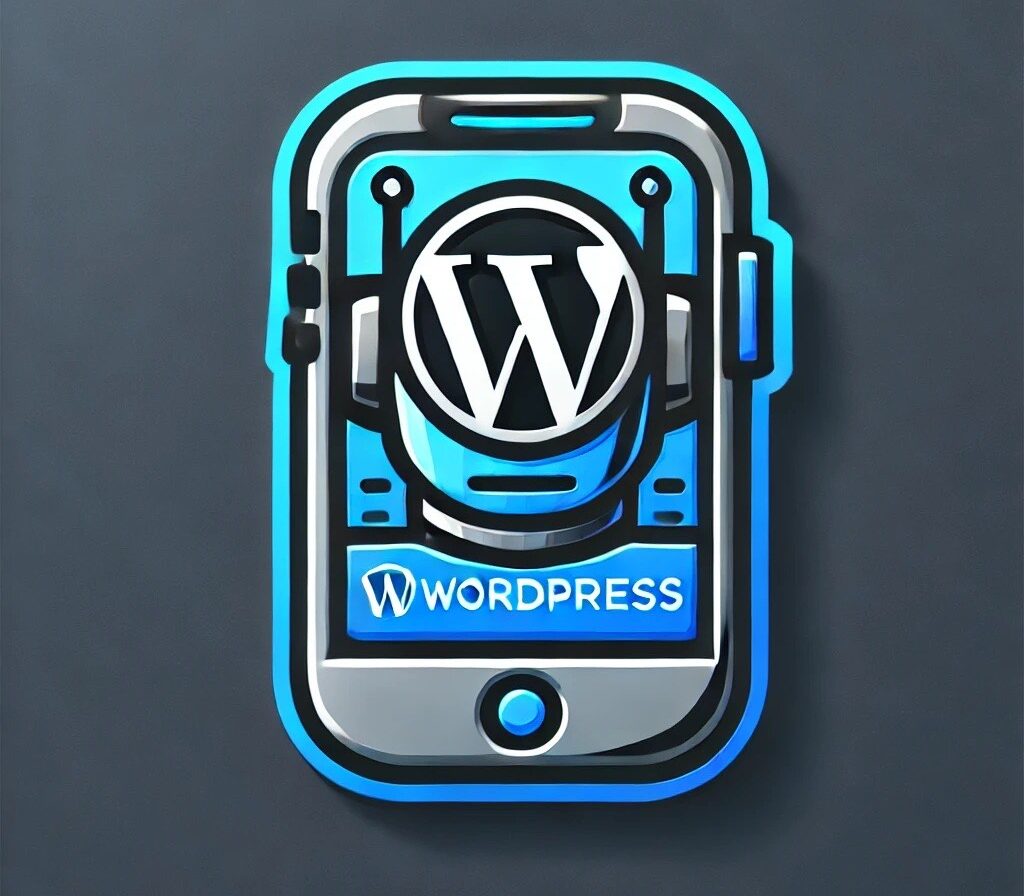Cách Tạo theme WordPress Từ A Đến Z
WordPress là một trong những nền tảng quản lý nội dung phổ biến nhất thế giới, và việc tạo ra một theme riêng cho website của bạn có thể mang lại nhiều lợi ích. Bài viết này sẽ hướng dẫn bạn cách tạo theme WordPress từ A đến Z, bao gồm các bước cơ bản và mẹo hữu ích.
Bắt đầu với những kiến thức cơ bản
Trước khi bắt tay vào việc tạo theme, bạn cần hiểu một số khái niệm chính. Theme là bộ sưu tập các tệp tin PHP, CSS, JavaScript và hình ảnh tạo nên giao diện của website. Mỗi theme có thể tùy chỉnh để phù hợp với nhu cầu của bạn.
Bước 1: Chuẩn bị môi trường phát triển
Trước tiên, bạn cần đảm bảo rằng bạn đã cài đặt WordPress trên máy chủ hoặc máy tính cá nhân. Nếu chưa, bạn có thể tải WordPress từ trang chính thức và cài đặt nó theo hướng dẫn. Bạn cũng nên cài đặt một IDE hoặc trình soạn thảo mã như Visual Studio Code hoặc Sublime Text để làm việc với mã nguồn.
Bước 2: Tạo thư mục theme
Khi đã có WordPress sẵn sàng, bạn cần tạo một thư mục cho theme của mình. Tìm đến thư mục wp-content/themes/ và tạo một thư mục mới, ví dụ my-custom-theme. Đây sẽ là nơi chứa tất cả các tệp tin liên quan đến theme.
Bước 3: Tạo tệp tin cần thiết
Mỗi theme WordPress ít nhất cần có hai tệp tin: style.css và index.php. Tệp style.css chứa các thông tin về theme và các quy tắc CSS để định dạng trang. Trong khi đó, tệp index.php là tệp tin chính để tạo dựng cấu trúc trang.
Nội dung của style.css sẽ như sau:
css
/
Theme Name: My Custom Theme
Theme URI: http://example.com/my-custom-theme
Author: Tên của bạn
Author URI: http://example.com
Description: Đâylà một theme tùy chỉnh cho WordPress
Version: 1.0
License: GNU General Public License v2 or later
License URI: http://www.gnu.org/licenses/gpl-2.0.html
/
Chỉ cần lưu tệp này lại.
Nội dung của index.php có thể đơn giản như sau:
php
<!DOCTYPE html>
<html <?php language_attributes(); ?>>
<body <?php body_class(); ?>>
<?php wp_footer(); ?>